1. Người dùng gặp trường hợp không hiển thị khi xem hóa đơn lấy về từ meInvoice website
1.1 Bộ cài đặt trong thư mục có dấu
- Tắt toàn bộ các chương trình đang chạy trên máy tính, liên quan đến MISA (MISA SME, Unikey,…)
- Vào đường dẫn cài đặt phần mềm (Đường dẫn thông thường ngầm định: C:\MISA JSC\MISA SME 2022) và đổi tên thư mục về tên không dấu.
Lưu ý: Trường hợp không đổi được tên thư mục, người dùng gỡ và cài đặt lại phần mềm sang thư mục khác không dấu.
1.2 Không tìm thấy thư viện đọc file trong bộ cài hoặc thư viện đọc file lỗi
Người dùng cần kiểm tra thư viện đọc file có tồn tại hay không để xác định cách khắc phục.
- Vào ổ cài đặt phần mềm, đến thư mục Bin (Đường dẫn thông thường ngầm định: C:\MISA JSC\MISA SME 2022\Bin)
- Kiểm tra 2 file: HiQPDF.dll và HiQPdf.dep trong thư mục Bin
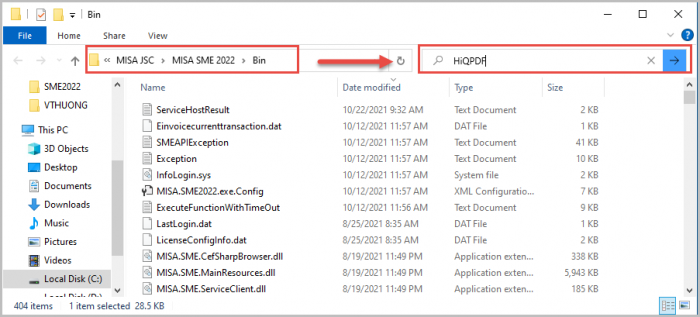
- Nếu file đã tồn tại: Kiểm tra file có đang mở không.
- Nếu đang mở: Đóng file và thử lại phần mềm.
- Nếu không mở: Copy đè 2 file HiQPDF.dll và HiQPdf.dep mới vào
1.3 Chưa cài trình đọc PDF hoặc trình đọc PDF lỗi
- Nếu chưa cài PDF: Người dùng vui lòng tải và cài đặt trình đọc PDF – Foxit Reader phiên bản mới nhất.
- Trình đọc PDF lỗi: Gỡ cài đặt bản PDF cũ và cài đặt lại trình đọc PDF – Foxit Reader phiên bản mới nhất.
2. Tra cứu hóa đơn Meinvoice sao cho đúng?
Người dùng có thể tra cứu bằng 1 trong 3 cách sau:
2.1 Tra cứu theo link tra cứu trên email
Bước 1: Mở email thông báo hóa đơn điện tử được người bán gửi đến.
Bước 2: Nhấn Tra cứu chương trình sẽ hiển thị thông tin về hóa đơn mà người bán đã phát hành.
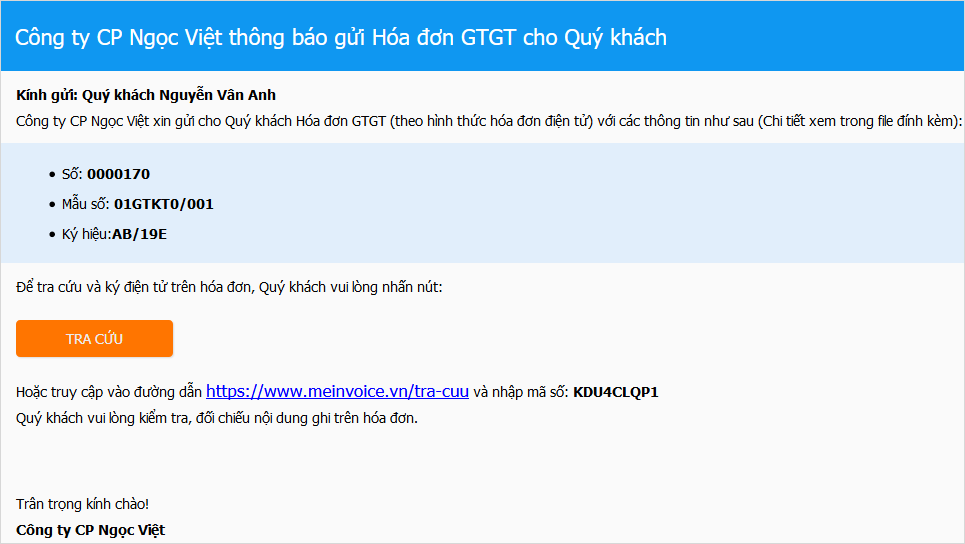
Bước 3: Kiểm tra thông tin hóa đơn.
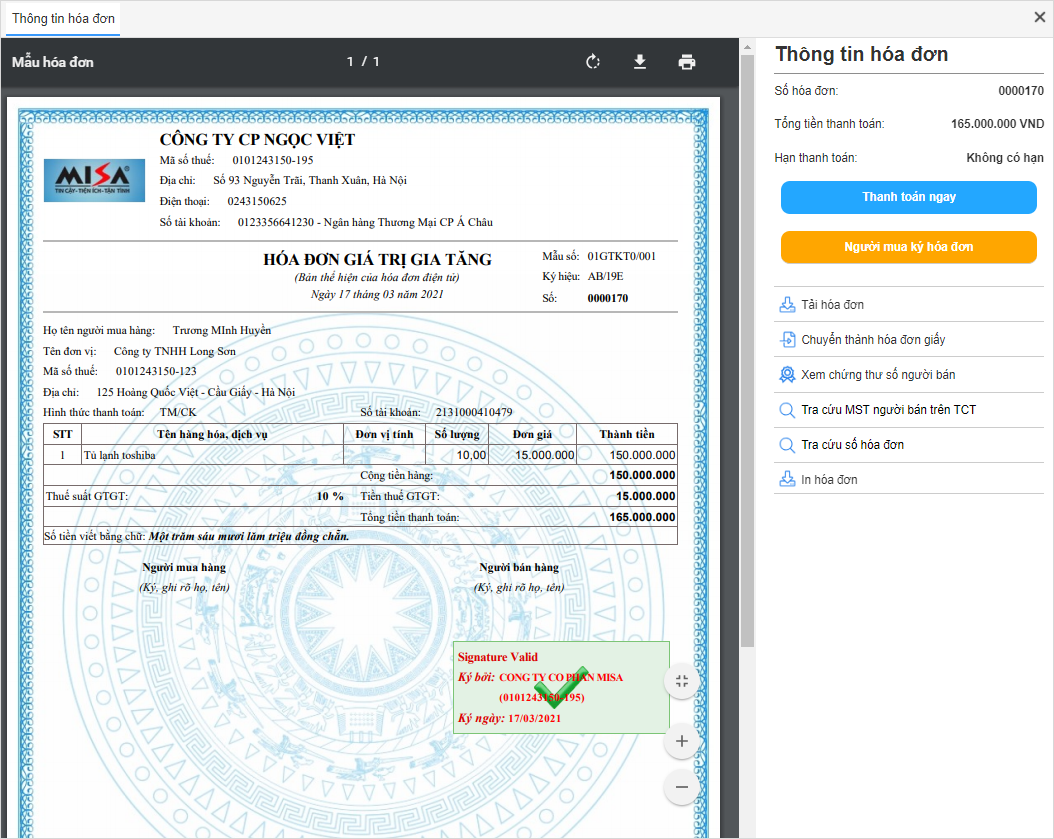
2.2 Tra cứu theo mã
Bước 1: Mở email thông báo hóa đơn điện tử được người bán gửi đến.
Bước 2: Copy mã số tra cứu trên email.
Bước 3: Trên giao diện tra cứu hóa đơn điện tử, tích chọn Theo mã tra cứu hóa đơn và dán (paste) mã số tra cứu ở trên vào ô tra cứu.
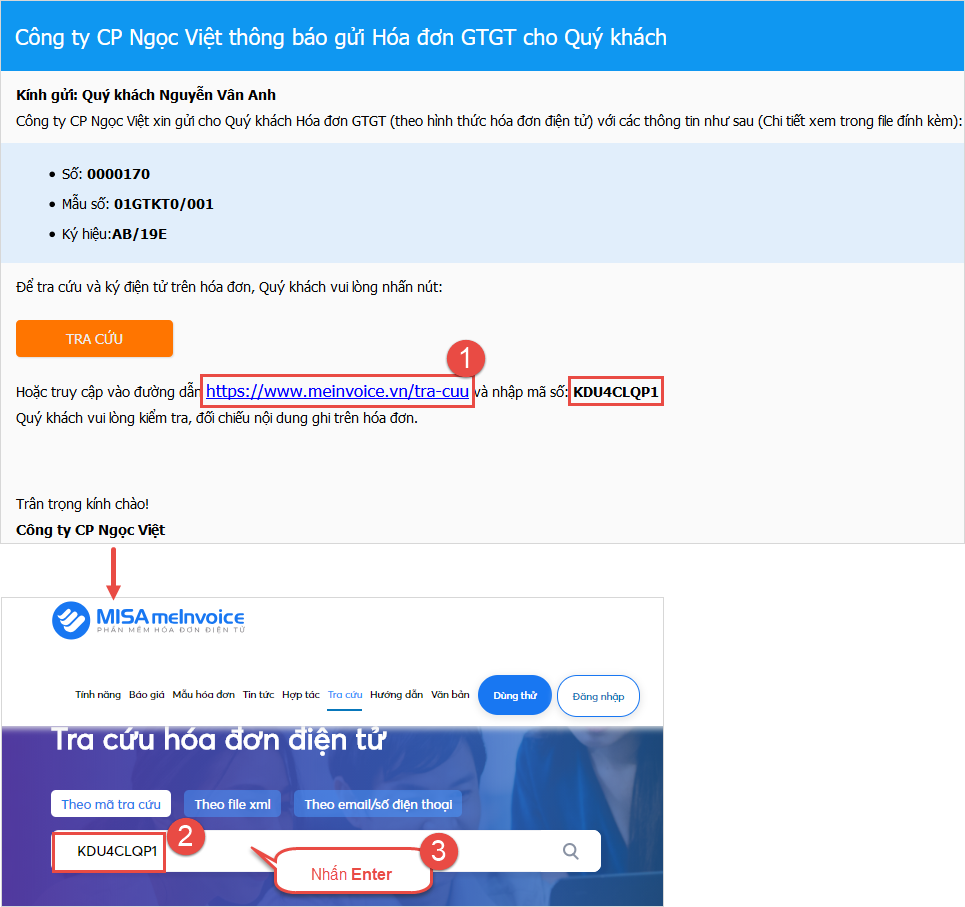
Lưu ý:
- Nếu nhập mã số không chính xác quá 5 lần, sẽ phải nhập Mã bảo mật (Captcha) do hệ thống cung cấp.
- Trường hợp khách không tìm thấy email gửi hóa đơn điện tử của người bán nhưng có lưu trữ file mềm hoặc file in hóa đơn điện tử bên ngoài thì có thể tra cứu hóa đơn bằng cách:
- Lấy mã tra cứu ngay bên dưới nội dung hóa đơn.
- Truy cập vào website https://meinvoice.vn và chọn mục Tra cứu.
- Nhập mã tra cứu hóa đơn, sau đó nhấn Enter.
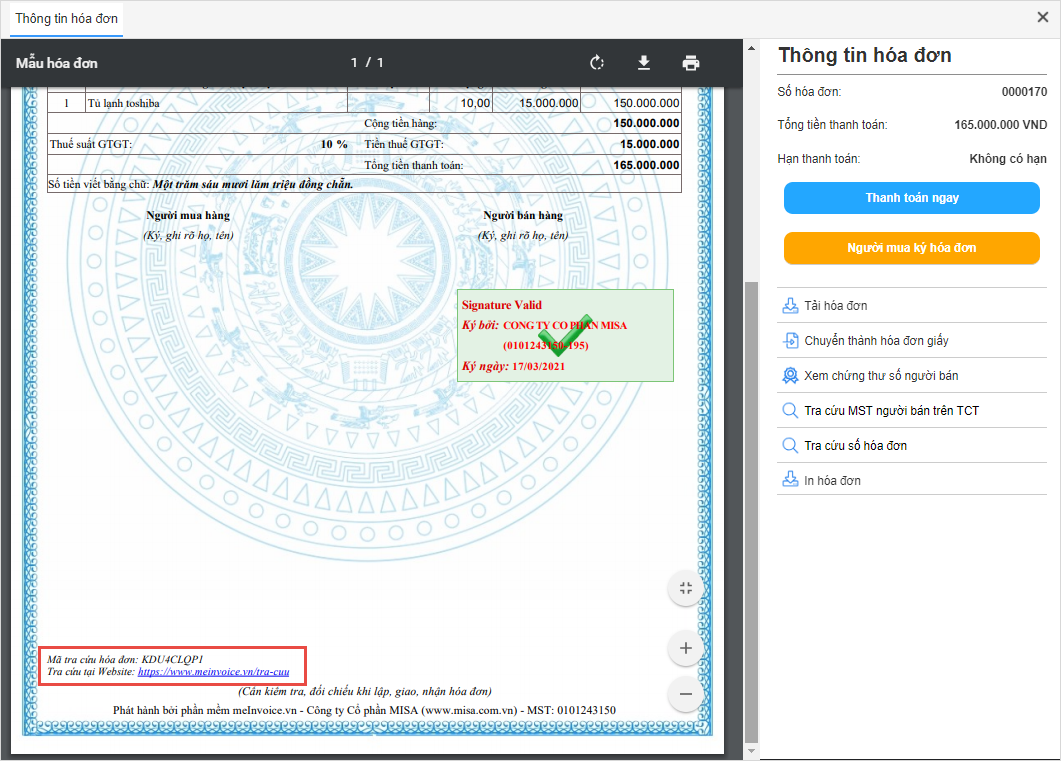
2.3 Tra cứu theo file
Bước 1: Mở email thông báo hóa đơn điện tử được người bán gửi đến.
Bước 2: Nhấn vào link liên kết trên email.
Bước 3: Tải file hóa đơn đính kèm (định dạng XML) về máy tính.
Bước 4: Trên giao diện tra cứu hóa đơn điện tử, chọn tab Theo file xml.
Bước 5: Nhấn Chọn file và tìm đường dẫn đến file XML vừa tải về.
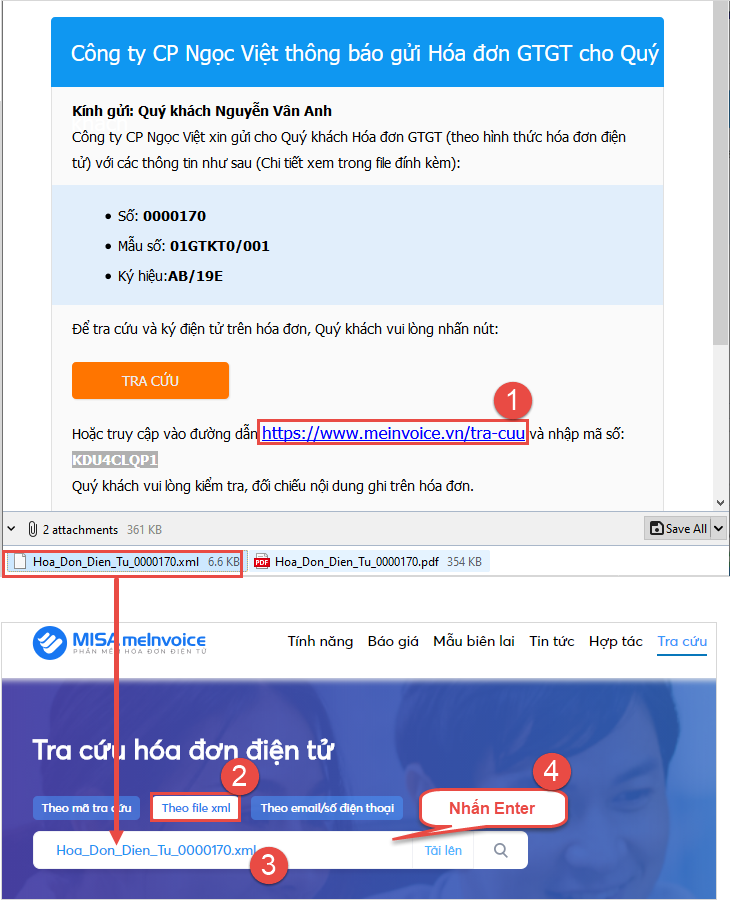
Lưu ý:
- Không chỉnh sửa nội dung file XML để tra cứu hóa đơn điện tử thành công.
- Nếu chọn file XML không đúng định dạng quá 5 lần, sẽ phải nhập Mã bảo mật (Captcha) do hệ thống cung cấp.
2.4 Tra cứu danh sách hóa đơn theo email/số điện thoại
Bước 1: Truy cập Website http://meinvoice.vn/ chọn tab Tra cứu.
Bước 2: Chọn tab Theo email/số điện thoại.
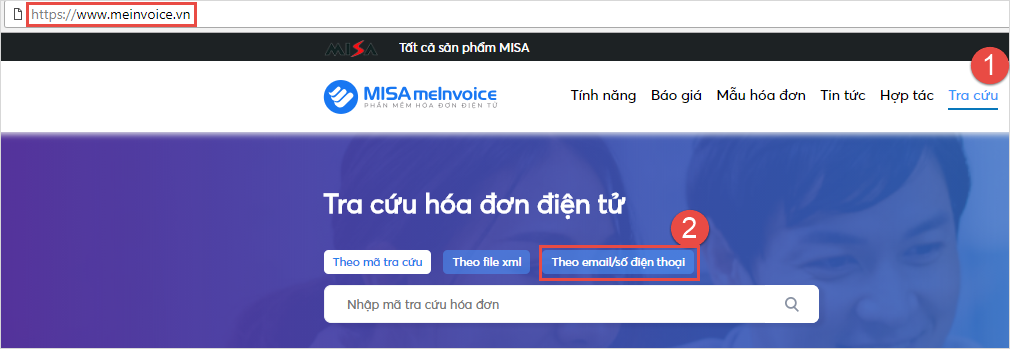
Bước 3: Đăng nhập tài khoản MISA ID.
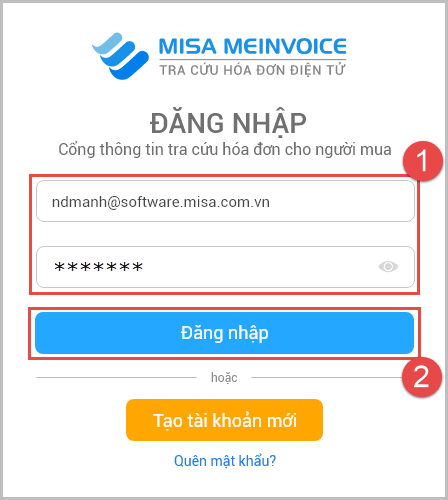
Bước 4: Chương trình hiển thị danh sách hóa đơn được gửi từ người bán.
Lưu ý:
- Có thể xuất khẩu danh sách hóa đơn.
- Có thể xem, tải về từng hóa đơn trên danh sách
- Có thể tìm kiếm hóa đơn trên danh sách theo Mã số thuế, tên người bán, số hóa đơn…
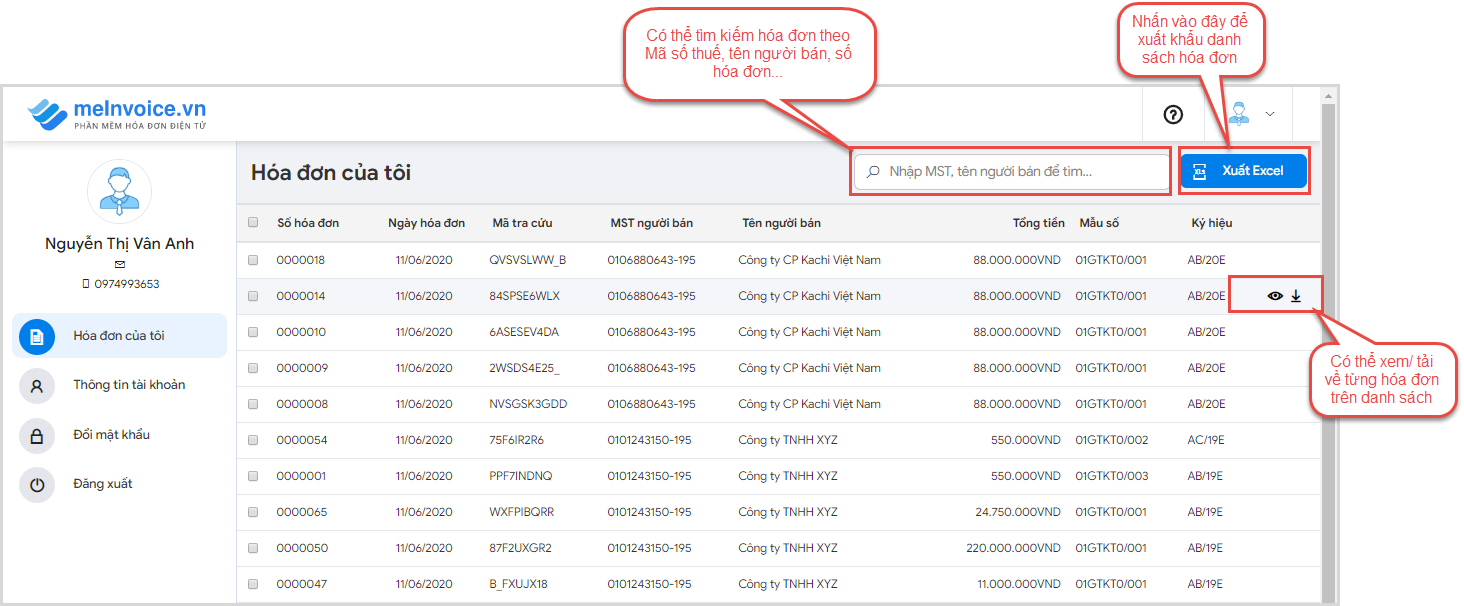
2.5 Tra cứu bằng quét mã QR code
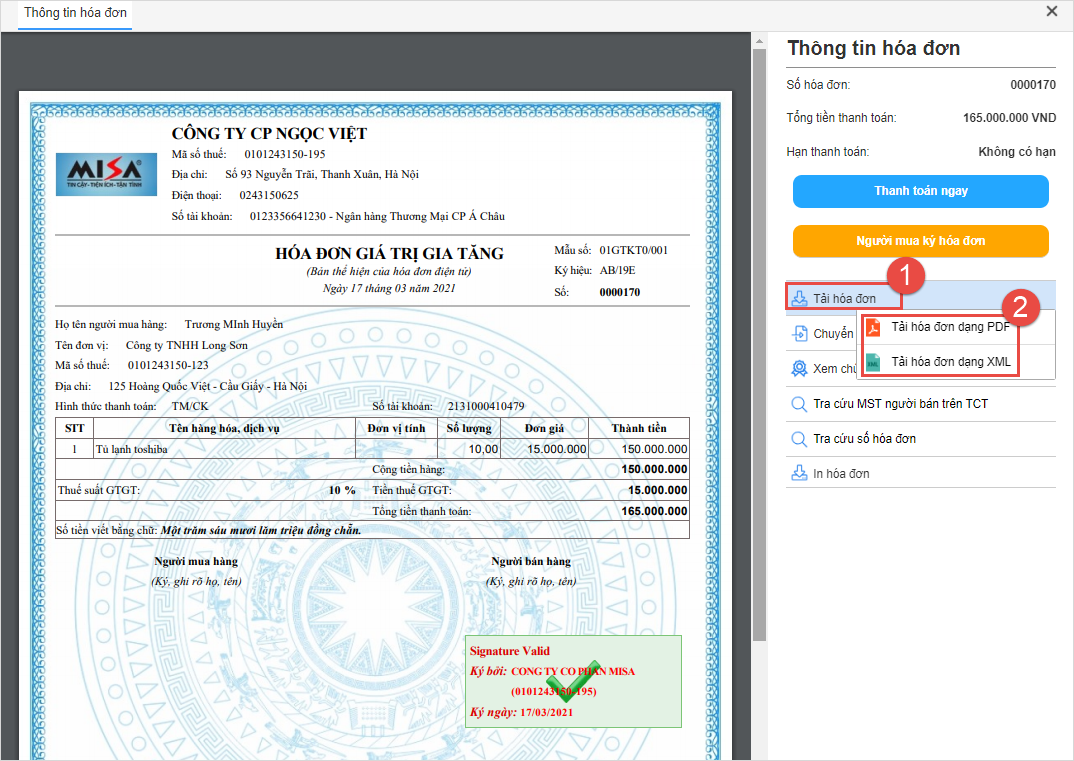
- Nhấn Chuyển thành chứng từ giấy.
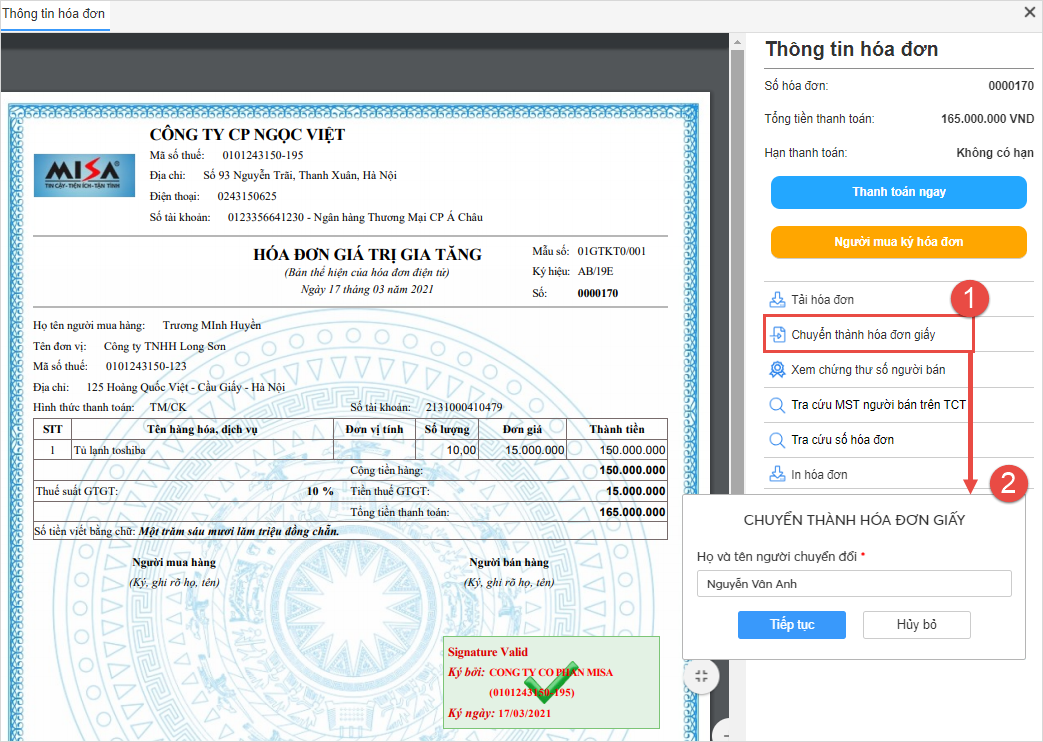
- Nhập thông tin người chuyển đổi và nhấn Tiếp tục.
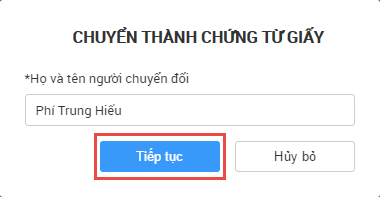
- Hệ thống chuyển đổi hóa đơn điện tử thành chứng từ giấy, có thể nhấn Tải hóa đơn để tải hóa đơn về máy.
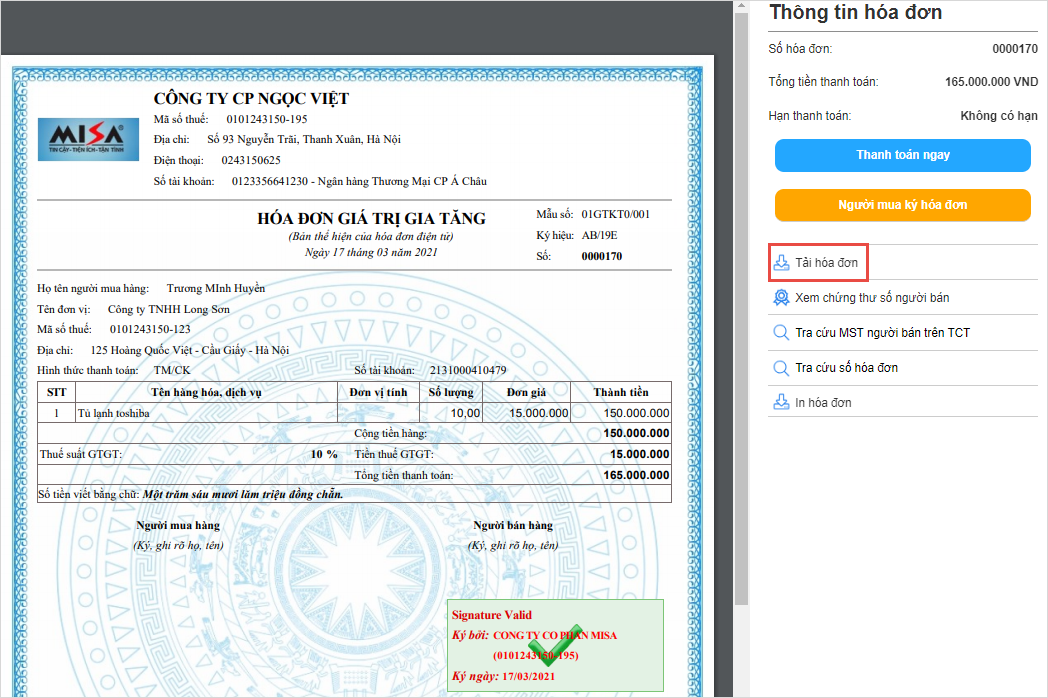
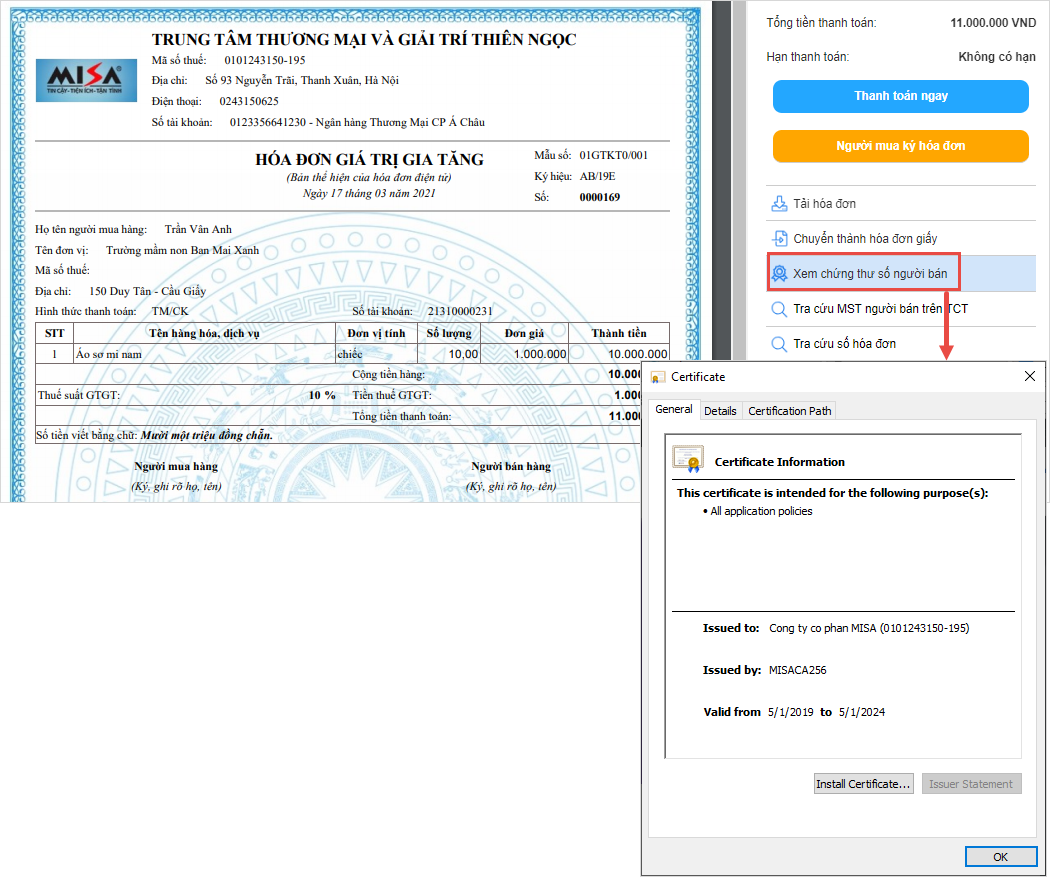 Trên đây là toàn bộ nội dung giải đáp của chúng tôi xoay quanh câu hỏi "Tra cứu hóa đơn meinvoice bị lỗi phải làm sao?" theo quy định cập nhật mới nhất năm 2022. Chúng tôi mong rằng quý khách hàng đã nắm được những thông tin hữu ích liên quan đến quyền lợi của mình. Trong quá trình tìm hiểu nếu như quý khách hàng còn thắc mắc hay quan tâm nào và có nhu cầu sử dụng dịch vụ của ACC xin vui lòng liên hệ với chúng tôi.
Trên đây là toàn bộ nội dung giải đáp của chúng tôi xoay quanh câu hỏi "Tra cứu hóa đơn meinvoice bị lỗi phải làm sao?" theo quy định cập nhật mới nhất năm 2022. Chúng tôi mong rằng quý khách hàng đã nắm được những thông tin hữu ích liên quan đến quyền lợi của mình. Trong quá trình tìm hiểu nếu như quý khách hàng còn thắc mắc hay quan tâm nào và có nhu cầu sử dụng dịch vụ của ACC xin vui lòng liên hệ với chúng tôi.Nội dung bài viết:






Bình luận